很多時候我們并不了解手中的iPhone,其實有很多的功能,我們基本是發現不了的,如今的手機不像功能機時代那樣,還得有說明書,尤其是對于iPhone用戶來說,其實很多日常特别實用的功能,我們基本從來沒有用過,今天就為大家帶來了30條iPhone隐藏功能技巧,特别的實用,讓你重新認識下你手中的iPhone,學會了,你的操作就更簡單了哦!
1.iPhone的負一屏的搜索欄功能強大
大家都覺得iPhone的負一屏沒啥用,但其實搜索欄功能很強大,可以直接換算彙率和做簡單的加減乘除計算,可以試試看哦。

可以直接換算彙率
2.快速精準的調節iPhone音量
在iOS 13裡,音量顯示條被移到了屏幕的左上方,可以更方便快捷的操作,那就是先按一下音量鍵,然後手指按住音量顯示條并上下拖動,即可快速精準的調節到你想要的音量大小(也可以直接拖到靜音模式)。這個功能實測很好用,同時也減少了頻繁使用物理按鍵帶來的損耗,大家現在可以試試看。

快速精準的調節iPhone音量
3.利用 iCloud 鍊接分享、下載批量的照片
打開相冊後點擊“選擇”,選中一張或多張照片後點擊下方分享鍊接,選擇“拷貝iCloud”鍊接,将生成的鍊接發給對方,對方即可從鍊接裡下載照片。
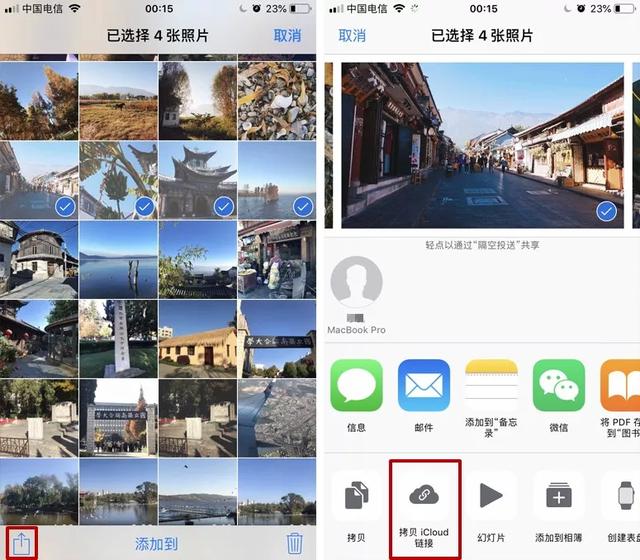
利用 iCloud 鍊接分享、下載批量的照片
4.iPhone通過搜索關鍵詞,快速找到照片
點擊相冊右下角的“搜索”,輸入關鍵詞,比如“花”,所有和“花”相關的照片就都會出現。

通過搜索關鍵詞,快速找到照片
5.給iPhone備忘錄的私密内容加鎖
新建一條備忘錄後,點擊右上角的分享鍵,選擇“鎖定備忘錄”,輸入密碼和密碼提示等信息,最後按一下右上角的小鎖頭,就行了。
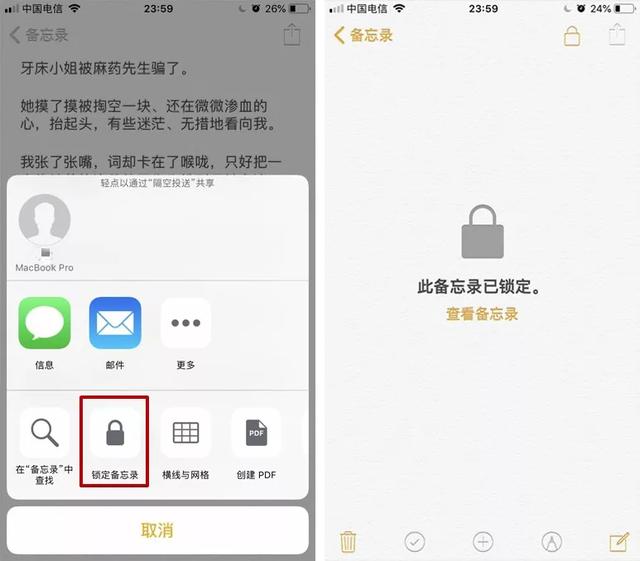
給iPhone備忘錄的私密内容加鎖
6.快速切換iPhone WiFi網絡和藍牙設備
在iOS 13裡,用戶在主屏幕的控制中心裡即可快速切換WiFi網絡或藍牙設備,上拉控制中心——按壓WiFi/藍牙圖标,甚至根本不需要解鎖手機,趕快試試吧!

快速切換iPhone WiFi網絡和藍牙設備
7.隐藏iPhone相冊的照片
打開一張照片後,點擊左下角的分享鍵,可以選擇隐藏這張照片。
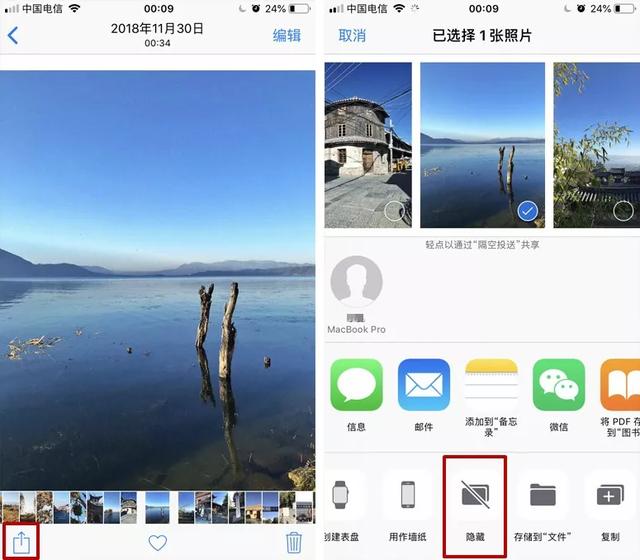
隐藏iPhone相冊的照片
8.用iPhone将紙質文件或照片掃描成電子版
新建一條備忘錄後,按下方“⊕”鍵,選擇“掃描文稿”,然後框選所需的文本範圍,就能把裡面的内容掃描、存儲成電子版。
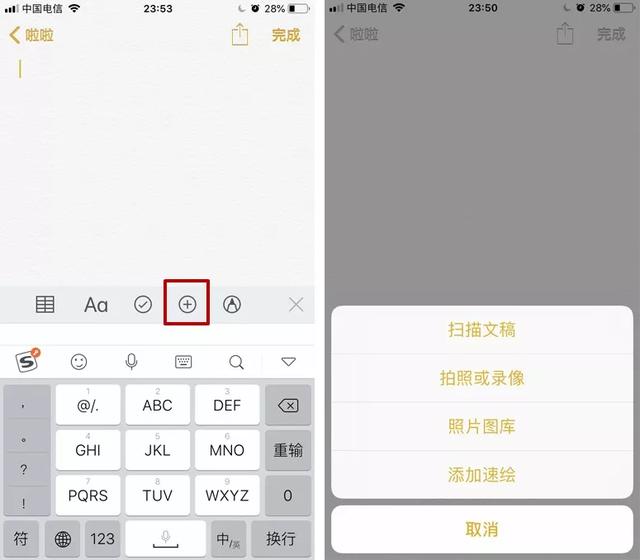
用iPhone将紙質文件或照片掃描成電子版
9.快速整理iPhone桌面
長按一個APP後,拖動一下,然後輕點想要移動的APP即可。

快速整理iPhone桌面
10.iPhone快速批量選擇照片
打開相冊後點擊“選擇”,選中一張照片後,橫向滑動就能快速批量選擇照片,進行批量删除等處理:
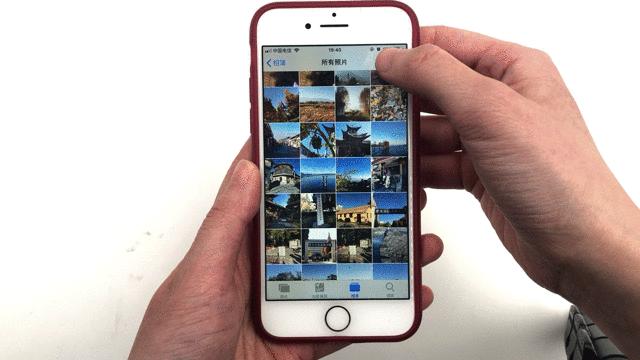
iPhone快速批量選擇照片
11.iPhone打錯的字,搖一搖就能撤銷非 iPhone 原生鍵盤也可以這麼操作。如果撤銷不了,檢查“設置-通用-輔助功能-搖動以撤銷”是否開啟。

iPhone打錯的字,搖一搖就能撤銷
12.iPhone計算機技巧
iPhone關閉方向鎖定後,将屏幕橫屏翻轉,計算器就能切換成科學計算器,有更多功能。
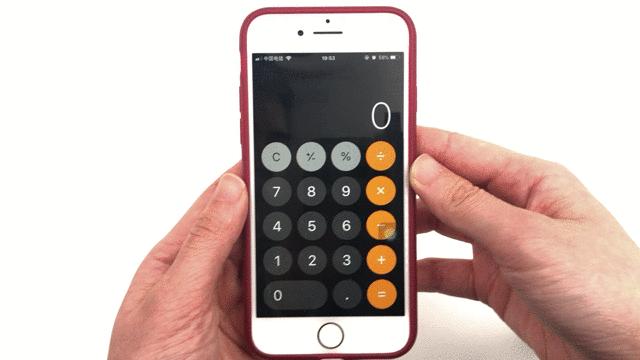
iPhone關閉方向鎖定後,将屏幕橫屏翻轉
13.iPhone浏覽器Safari
點擊左上角橫線标記,可以打開閱讀模式,Safari 會自動過濾掉與文本無關的信息,提升閱讀體驗。

iPhone浏覽器提升閱讀體驗
14.iPhone發帶特效的短信
這個功能的實現需要雙方手機都是 iPhone,且都開啟了 iMessage 功能,手機還得連接了網絡。簡單快速的判斷方法是看輸入框右側代表發送的小箭頭是否為藍色,如果是藍色,就能發帶特殊效果的短信。
在輸入框内輸入文字後,長按右側藍色向上的箭頭,即可選擇各種特效:
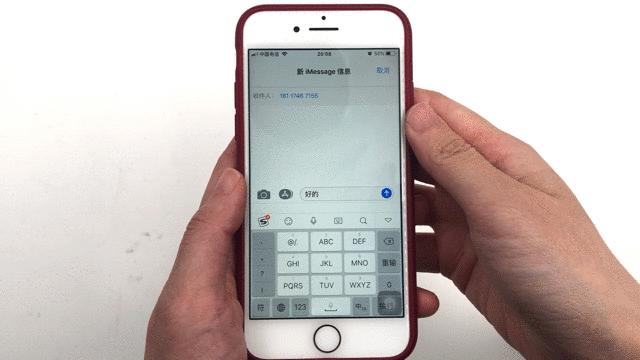
iPhone發帶特效的短信
15.按浏覽器下方分享按鈕,可以将網頁内容保存為 PDF
iPhone的分享按鈕中除了可以将網頁内容保存為PDF,還有不少其他很多隐藏功能哦。
16.iPhone快速移動光标和複制文字
當你的手指在文字編輯頁面下重壓鍵盤(此時鍵盤上的字母和文字全部消失),光标會随着你的手指移動到任何你想要放置的位置;再次雙壓鍵盤可選中一部分文字,重複此操作可選中整段文字,對于編輯/修改/複制段落文字來說非常好用!操作方法:文字編輯頁面--手指重壓鍵盤,怎麼樣,趕快試試吧!
17.删掉iPhone自帶浏覽器曆史記錄
打開iPhone自帶的浏覽器,點擊右下角小方塊圖标後,再長按下方中間的“ ”号,可以查看浏覽曆史記錄
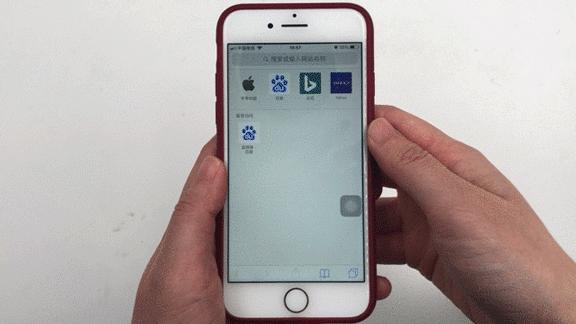
删掉iPhone自帶浏覽器曆史記錄
18.iPhone自帶計算機快速删除
在使用iPhone計算器輸入數字時,左滑或右滑就能一個一個删除數字。
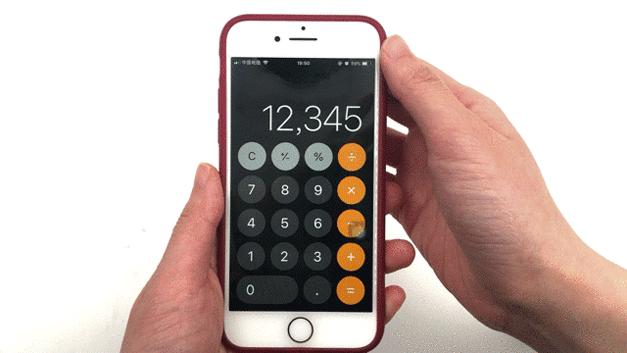
iPhone自帶計算機快速删除
19.連按 3 次 HOME 鍵,出現放大鏡
在“設置-通用-輔助功能-放大器”裡設置好即可:

連按 3 次 HOME 鍵,出現放大鏡
20.解決屏幕泛黃等偏色問題
其實從iPhone 8和iPhone X系列開始,就有很多用戶反映手機屏幕顯示泛黃的問題。這個問題在iOS 13裡也得到了優化,用戶可通過調整色彩濾鏡來改善屏幕偏色的問題,感興趣的朋友可以試一試。需要先将屏幕外觀切換成淺色模式再進行調整。操作方法:設置--輔助功能--顯示與文字大小--色彩濾鏡。
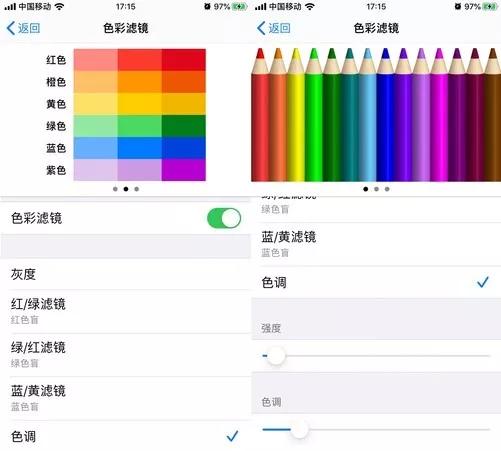
解決屏幕泛黃等偏色問題
21.輕點兩下“小圓圈”即可截圖
在“設置-通用-輔助功能-輔助觸控-輕點兩下-屏幕快照”裡設置好即可:

輕點兩下“小圓圈”即可截圖
22.長按地球圖标,可以快速切換輸入法
在使用iPhone打字,有時候安裝的第三方輸入法就會消失,很簡單,就可以切換回來。
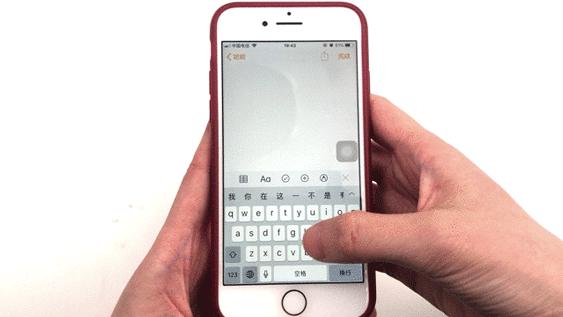
長按地球圖标,可以快速切換輸入法
23.iPhone 原生鍵盤使用技巧
長按鍵盤中的數字、字母、符号等,可以調出對應内容的不同格式選項
比如長按字母,出現帶音标的字母選項:

出現帶音标的字母選項
或者長按數字,出現多種形式的數字選項:
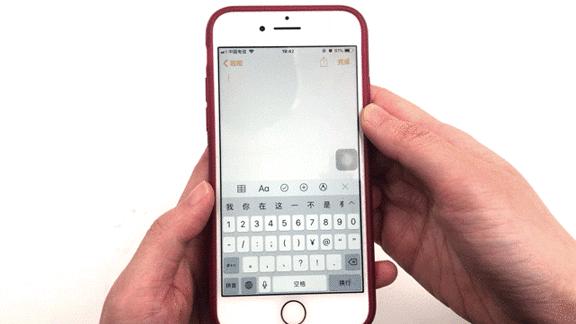
出現多種形式的數字選項
24.iPhone阻止未知來電騷擾
iOS 13新增了一項超實用功能——靜音未知來電。開啟該功能,不論是房屋中介、廣告推銷還是銀行貸款等騷擾電話,隻要該号碼不在你的手機通訊錄裡,來電将會靜音并轉接至語音信箱(您撥打的電話正在通話中),随後會在“最近通話”列表中顯示未接來電。

iPhone阻止未知來電騷擾
25.一鍵優化電池充電
開啟這個功能,iPhone會分析用戶每天的充電習慣,并暫緩充電至80%以上,直至用戶有需要。設置—電池—電池健康—優化電池充電。
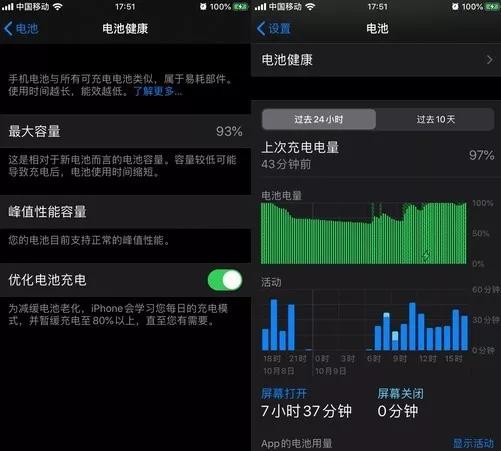
25.一鍵優化電池充電
26.iPhone鍵盤的滑動輸入
小編覺得這個功能太難,習慣了可以嘗試一下。
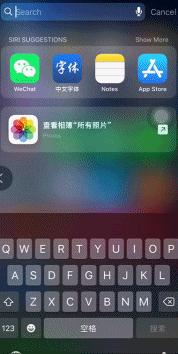
iPhone鍵盤的滑動輸入
27.iOS 13三指左滑撤銷
還有什麼三指左滑撤銷、三指捏合複制、三指捏住釋放粘貼。但我試驗了 100 次,有 90 次翻車。感覺這個更适合在 iPad 上用。你們可以自己試下哈。難用也沒關系,之前的搖晃手機撤銷還在。

iOS 13三指左滑撤銷
28. iOS 13以後相冊的視頻可以編輯了
iPhone裁剪、加濾鏡都不是事兒,最關鍵的是可以旋轉視頻。

iOS 13以後相冊的視頻可以編輯了
29.Memoji 也能在微信上用了
之前 Memoji 隻能在自帶應用裡用,現在蘋果終于回過神來,讓我們在微信裡也能用啦。大家不妨試試看哦!

Memoji 也能在微信上用了
30.按壓文件夾,能給文件夾重命名
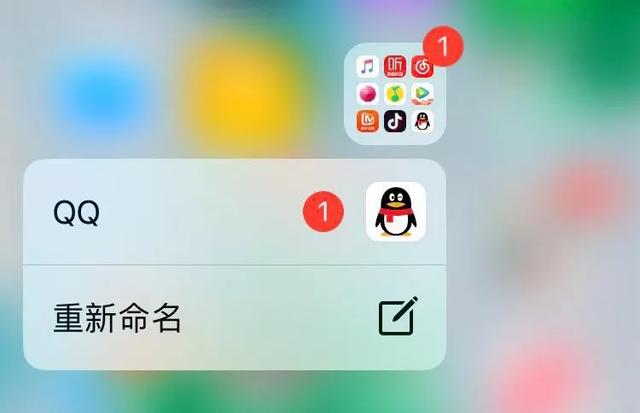
按壓文件夾,能給文件夾重命名
今年就給大家分享iPhone使用的30個小技巧,如果感興趣的,可以關注、點贊、轉發下哦!感謝大家的支持了!
,更多精彩资讯请关注tft每日頭條,我们将持续为您更新最新资讯!